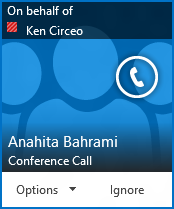Uspořádání schůzky v aplikaci Lync jménem někoho jiného, třeba vašeho manažera, se příliš neliší od plánování schůzek pod vlastním jménem. Nejdřív vás musí člověk, pro kterého schůzku plánujete, přidat jako delegáta do svého otulookového kalendáře a do aplikace Lync. Pak můžete jménem této osoby nastavovat schůzky přes Lync, zahájit okamžité schůzky přes Lync a pořádat konferenční hovory.
Poznámka: Pokud chcete být delegátem nebo určit delegáta, musíte používat Outlook.
Nastavení jako delegáta
Poznámka: Můžete určit až 25 delegátů a můžete jednat jako delegát až pro 25 delegátorů.
Ze všeho nejdřív musí člověk, který dává přístup delegátovi, provést tyto kroky.
-
Spusťte Outlook a klikněte na Soubor > Nastavení účtu > Přístup delegáta > Přidat.
-
Najděte a přidejte jméno člověka, který má dělat delegáta.
-
Klikněte na nabídku Kalendář a vyberte oprávnění Šéfredaktor.
Další informace najdete v článku Poskytnutí přístupu ke správě pošty a kalendáře jiné osobě.
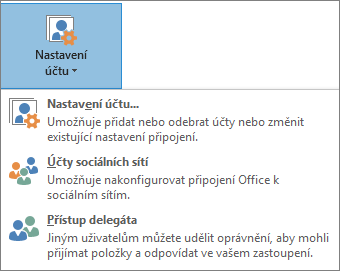
Zahájení schůzky nebo hovoru z pozice delegáta
Delegát má přístup do kalendáře osoby, která ho delegovala, a může v něm nastavovat schůzky přes Lync úplně stejně jako jiné schůzky. Když chcete jménem jiné osoby, která vás delegovala, naplánovat schůzku přes Lync, použijte postup v článku Nastavení schůzky v Lyncu.
Jako delegát taky můžete jménem někoho jiného zahájit improvizovanou schůzku nebo konferenční hovor pomocí funkce Zahájit schůzku.
Zahájení schůzky přes Lync funkcí Zahájit schůzku
-
V hlavním okně aplikace Lync klikněte na nabídku Možnosti a pak klikněte na Zobrazit řádek nabídek.
-
Na řádku nabídek klikněte na Zahájit schůzku.
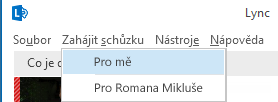
-
Schůzku zahajte kliknutím na jméno člověka, který vám dal přístup delegáta. Otevře se okno schůzky.
-
Účastníky pozvete umístěním ukazatele myši na nabídku Lidé. Pozvaní lidé dostanou upozornění na žádost o schůzku.
Zahájení konferenčního hovoru
-
V seznamu kontaktů vyberte jména pozvaných včetně osoby, která vám udělila přístup delegáta, podržením klávesy CTRL a klikáním na jména lidí.
-
Pravým tlačítkem myši klikněte na výběr a přejděte na Zahájit konferenční hovor.
-
Najeďte myší na jméno osoby, která vás delegovala a nastavila vám přístup, a klikněte na Hovor přes Lync.